
IPP/IPPS接続でインストールする
インストールのしかた
この作業を行うには、コンピューターの管理者権限が必要です。
ドライバーのDVDをコンピューターのディスクドライブに挿入します。
[デバイスとプリンター]を表示します。
[デバイスとプリンター]の表示のしかたについては、こちらをごらんください。
プリンターの追加を選びます。
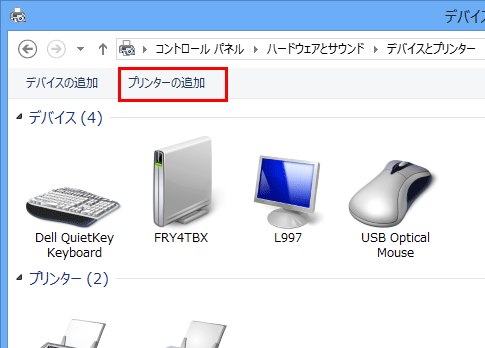
[プリンターの追加]ウィザードが表示されます。
プリンターが検出された画面で、[探しているプリンターはこの一覧にはありません]をクリックします。
[共有プリンターを名前で選択する]に、次の形式で本機のURLを入力し、[次へ]をクリックします。
http://<本機のIPアドレス>/ipp
入力例:http://192.168.1.20/ipp
IPPS印刷に設定するときは「https://[ホスト名].[ドメイン名]/ipp」を入力します。
[ホスト名].[ドメイン名]には、お使いのDNSサーバーに登録されているものを指定してください。
本機の証明書が証明機関により発行されたものでない場合は、本機の証明書を、コンピューターアカウント用の信頼されたルート証明機関の証明書として、コンピューターに登録しておく必要があります。
本機に証明書を登録するとき、[ホスト名].[ドメイン名]が証明書のコモンネームに表示されていることを確認してください。
[ディスク使用...]をクリックします。
[参照...]をクリックします。
DVD内の目的のプリンタードライバーが入っているフォルダーを指定し、[開く]をクリックします。
指定するフォルダーは、使用するプリンタードライバー、OS、言語に応じて選んでください。
選択できるプリンタードライバー:PCLドライバー、PSドライバー
[OK]をクリックします。
[プリンター]リストが表示されます。
[次へ]をクリックします。
画面の指示に従って操作します。
[ユーザー アカウント制御]に関する画面が表示された場合は、[続行]または[はい]をクリックします。
[完了]をクリックします。
インストール終了後、インストールしたプリンターアイコンが[デバイスとプリンター]に表示されていることを確認します。
DVDをディスクドライブから取出します。
以上で、プリンタードライバーのインストールの完了です。